Próbujesz użyć oprogramowania HP, ale wciąż pojawia się błąd związany z plikiem trayapp.msi? W tym artykule przedstawiliśmy kilka rozwiązań, które, mamy nadzieję, przybędą z pomocą.
Jak pozbyć się wyskakującego okienka Trayapp?
1. Upewnij się, że komputer jest bezpieczny
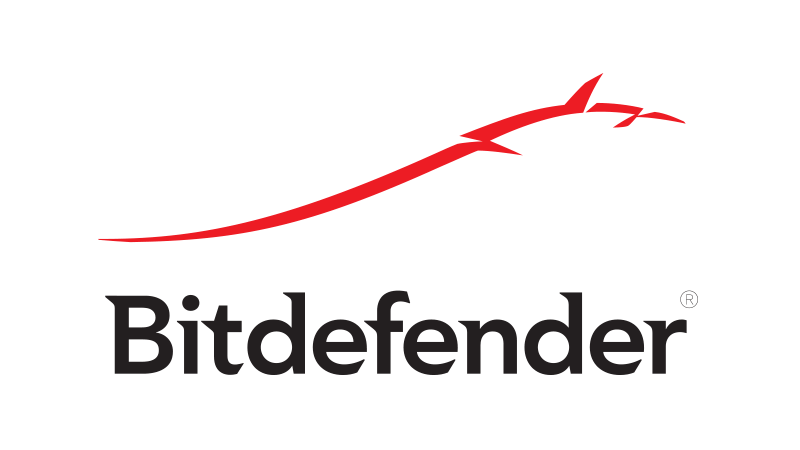
- Przeskanuj system w poszukiwaniu złośliwego oprogramowania.
- Jeśli zauważysz, że Trayapp.msi jest zainfekowany, usuń plik lub poddaj go kwarantannie.
Jeśli szukasz dobrego i niezawodnego programu antywirusowego, zalecamy wypróbowanie Bitdefender. Ten antywirus oferuje zaawansowaną ochronę, a dzięki wbudowanej zaporze ogniowej aplikacje nie będą mogły uzyskać dostępu do sieci bez Twojej wiedzy.
2. Napraw oprogramowanie

- Przede wszystkim musisz uruchomić komunikat o błędzie. Zwykle występuje to przy każdej próbie otwarcia oprogramowania HP lub podczas uruchamiania systemu Windows.
- Teraz, gdy błąd się powtarza, musisz włożyć dysk instalacyjny otrzymany z produktem HP. Po włożeniu dysku zamknij komunikat o błędzie i dysk powinien zostać uruchomiony.
- W wyświetlonym oknie pojawi się opcja naprawy oprogramowania.
- Po kliknięciu skanowanie komputera potrwa chwilę, a następnie problem powinien zostać rozwiązany.
Czy plik TrustedInstaller.exe jest niebezpieczny i jak go usunąć?
3. Ponownie zainstaluj oprogramowanie HP

- Jeśli naprawa programu nie rozwiązała problemu, być może nadszedł czas na ponowną instalację.
- Aby to zrobić, możesz wykonać wszystkie poprzednie kroki, ale gdy pojawi się okno oprogramowania, musisz wybrać opcję reinstalacji.
- Jeśli twoje urządzenie nie zostało dostarczone z instalacyjną płytą CD lub przypadkowo je zgubiłeś, możesz pobrać oprogramowanie HP ze strony obsługi klienta.
4. Użyj narzędzia do optymalizacji komputera

- Jeśli uważasz, że ten problem jest dla Ciebie za duży, zawsze możesz spróbować użyć narzędzia do optymalizacji komputera. To oprogramowanie robi dla Ciebie to, że może skanować komputer i naprawiać różnego rodzaju problemy.
- Po zakończeniu skanowania narzędzie znajduje błędne wpisy rejestru i zwykle można je naprawić kilkoma łatwymi kliknięciami.
- Zaleca się korzystanie z takiego narzędzia, zwłaszcza gdy nie znasz się na obejściach dotyczących problemów z komputerem.
- Jeśli zdecydujesz się użyć narzędzia optymalizującego, zalecamy przeprowadzanie okresowych skanów, aby zapobiec problemom systemowym i utrzymać komputer w czystości.
5. Użyj narzędzia naprawczego Microsoft

- W przypadku problemów dotyczących programów, których nie można zainstalować ani odinstalować, Microsoft oferuje bezpłatne narzędzie, które naprawia wszelkiego rodzaju problemy.
- Ten program przeskanuje komputer i wyszuka potencjalne problemy, takie jak uszkodzone pliki rejestru, które nie pozwalają na usunięcie lub instalację programów.
- Po prostu pobierz plik, zainstaluj go, a następnie wykonaj wszystkie kroki w programie, a Twój problem powinien być w przeszłości.
Proszę bardzo, oto kilka prostych rozwiązań, które mogą pomóc rozwiązać problemy z Trayapp.msi, więc koniecznie wypróbuj je wszystkie.
Zatwierdź

![Jak usunąć plik trayapp.msi [PRZEWODNIK EKSPERTA]](https://pogotowie-komputerowe.org.pl/wp-content/cache/thumb/02/1a05cf91ac04702_320x200.png)



